
Dit toont het Apple-logo als een tekstteken.
Alle apparaten van het bedrijf Cupertino hebben de mogelijkheid om het Manzanita-logo te schrijven, hoewel deze optie in veel gevallen "verborgen" blijft. In dit artikel leggen we uit hoe je het kunt typen, afhankelijk van het apparaat dat je gebruikt.
Dit logo wordt perfect gereproduceerd op elk Apple-apparaat, hoe kan het ook anders. Het kan worden geschreven op zowel iOS als macOS of TVOS. Waar we het niet kunnen doen, is in WatchOS.
In de rest van besturingssystemen en in webbrowsers verschijnt het logo zelf meestal niet, maar een leeg vierkant of een vreemd symbool. Dit komt doordat het karakter van het Apple-logo, zoals dat van Windows of enig ander bedrijfslogo, wordt geclassificeerd als een "teken voor privégebruik" binnen de uitgebreide ASCII-tekenset. Daarom is het uit vrije wil dat een platform het wil laten zien of niet.
Het Apple-symbool is opgenomen in de uitgebreide ASCII-tekenset met deze waarden:
- Decimaal: 240
- Hexadecimaal: f0
- Unicode: U+F8FF
Laten we na deze introductie uitleggen hoe we het Apple-logo moeten typen, afhankelijk van het apparaat dat wordt gebruikt:
Mac
Gebruik de volgende toetsencombinatie om het Apple-symbool op uw Mac te typen:
Optie (⌥) -Shift (⇧) -K
Kies de optie om de locatie van tekens op het Mac-toetsenbord te bekijken Toon toetsenbordviewer in het pop-upvenster Fuentes in de macOS-menubalk.
U kunt ook via Systeemvoorkeuren> Toetsenbord> Invoerbronnen
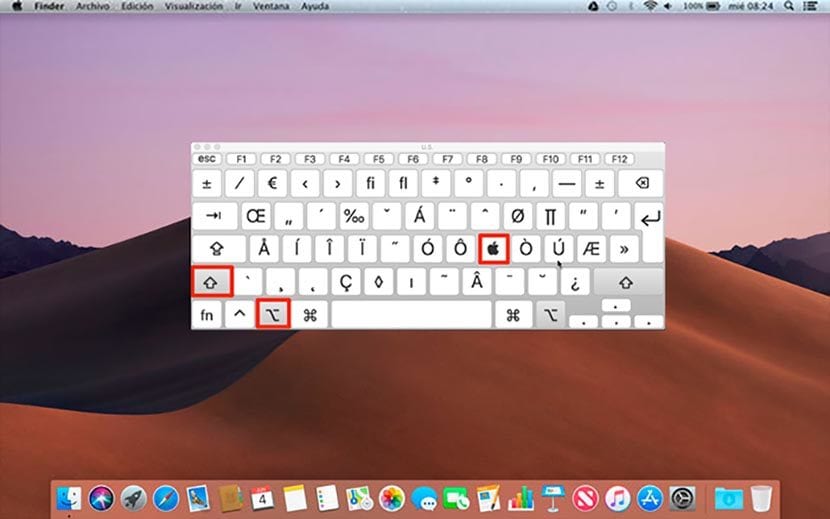
Toetscombinatie in macOS om het Apple-logo te typen
U kunt ook een kleine tekst toewijzen om het symbool weer te geven, zoals u hieronder zult zien.
Iphone en Ipad
IOS beheert het toetsenbord anders, dus we moeten een tekst aan het logo toewijzen door deze eenvoudige stappen te volgen:
Laten we gaan naar Instellingen> Algemeen> Toetsenbord> Tekstvervanging en eenmaal hier klikken we op «+»Om een nieuwe tekst toe te voegen die aan een symbool is toegewezen. Ga terug naar Safari en kopieer dit logo Plak het in het veld «Frase»En geef het een woord in«Snelle functie", bijvoorbeeld: "lg Bewaar en ga. Nu, elke keer dat u typt «lg»U heeft de mogelijkheid om op de pop-upballon te klikken en het symbool wordt geschreven. Cool toch?

Voorbeeld van hoe u "lg" vervangt door het Apple-logo.
Vanaf nu kunt u het Apple-logo met uw iOS- of Mac-apparaat in uw e-mails, teksten, documenten, notities, enz. Schrijven; druk gewoon op de spatiebalk na het typen van de sneltoets "lg" en het systeem zal deze vervangen door de appel.
Tekstvervangingen worden gesynchroniseerd op iOS en macOS via iCloud, zodat u dezelfde snelkoppeling op uw verschillende apparaten kunt gebruiken.
En als u een Bluetooth-toetsenbord aan uw iPhone en iPad koppelt, kunt u het Apple-logosymbool invoeren door erop te drukken. Optie (⌥) -Shift (⇧) -K naar net als op je Mac.
Apple Watch
Zoals ik in de inleiding al zei, is niet alles perfect in het Jobs-universum en is er geen manier om ons nieuwe logo van Apple Watch te schrijven.

Hier zien we hoe het logo eruitziet op de Apple Watch
Gelukkig laat de Apple Watch de appel wel zien, want die zit in de standaardlettertypen van het watchOS-besturingssysteem, zolang we hem maar vanaf een ander iOS- of macOS-apparaat hebben geschreven.
Apple TV
De eenvoudigste manier is door Apple TV Remote Ga op je iPhone of iPad met iOS 11 of hoger naar Instellingen > Controlecentrum> Besturingselementen aanpassen en raak aan "+" naast Apple TV Remote Met de Apple TV Remote-widget toegevoegd aan uw iOS Control Center, markeert u elk tekstinvoerveld op uw Apple TV met uw Siri Remote.
Open op uw iPhone of iPad het controlecentrum en tik op de widget die je zojuist hebt toegevoegd, en kies je Apple TV uit de lijst en voer het viercijferige toegangscode weergegeven op het Apple TV-scherm, indien nodig. Alternatief, klik op een melding dat wordt weergegeven op het vergrendelingsscherm van uw iPhone wanneer u een tekstveld op uw Apple TV selecteert.
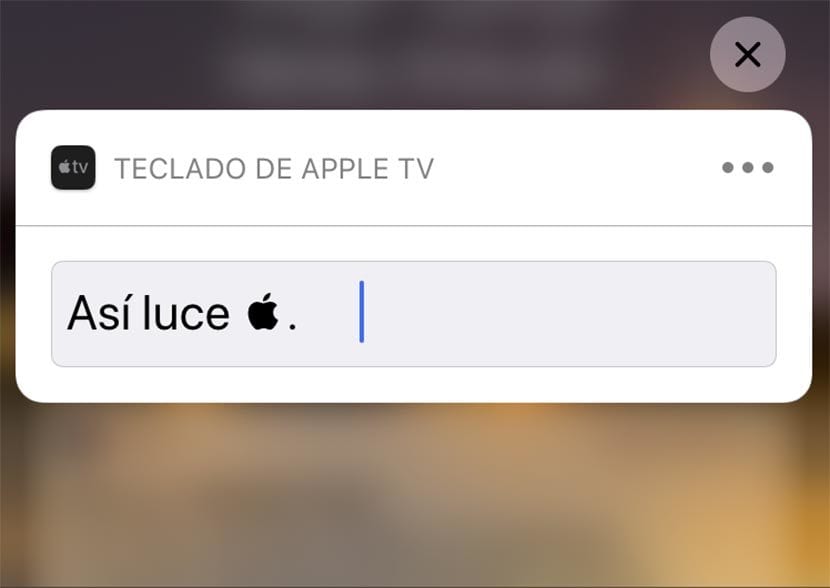
We kunnen het Apple-logo introduceren vanaf Remote TV
De Control Center-widget werkt alleen met Apple TV van de 4e generatie en Apple TV 11K, en vereist een iPhone of iPad met iOS XNUMX of hoger.
Als uw Apple TV een ouder model is, kunt u de gratis Apple TV Remote-app of iTunes Remote-app downloaden uit de App Store en deze configureren om uw kabelbox op afstand te bedienen. U kunt het Apple-logo schrijven en toegang krijgen tot extra functies, zoals gamemodus en spel in uitvoering.
U kunt het symbool op Apple TV niet invoeren met Dictation.
Dakramen en raamkozijnen
Zoals ik aan het begin heb uitgelegd, wordt de Apple-appel gedefinieerd in de uitgebreide ASCII-tekenset in een van de tekenpunten voor privégebruik die bedoeld zijn voor toepassingen en apparaten die symbolen moeten weergeven die niet zijn gespecificeerd door de Unicode-standaard.
Unicode bevat echter geen bedrijfslogo's als onderdeel van de standaardtekenset. Dat is de reden waarom het Apple-symbool in een PDF- of Word-document in de meeste gevallen niet zichtbaar zal zijn op niet-Apple-platforms zoals Windows en Linux.
Dat wil zeggen, als u het logo in een e-mail schrijft, zal de ontvanger ervan de appel visualiseren als het apparaat Apple is. Als dat niet het geval is, hebt u veel cijfers die u niet ziet.
In Windows zijn er veel manieren om speciale tekens in te voeren. We zullen ons concentreren op ALT-codes waarvoor u de Alt-toets ingedrukt moet houden tijdens het typen van een 4-code decimale waarde.
- Open een document waar u het Apple-logosymbool wilt invoegen.
- Zorg ervoor dat het Num Lock-toets is ingeschakeld en houd de Alt links .
- Druk op "0240" op het numerieke toetsenbord.
LET OP: je moet de voorloopnul plaatsen, ook al is de decimale code voor het teken "240".
Als uw laptop geen numeriek toetsenbord heeft, doet u het volgende:
- Open een document waar u het Apple-logosymbool wilt zien.
- Druk op F8FF op het toetsenbord (de Unicode-waarde van het Apple-logosymbool).
- Druk op Alt-X .
Het Apple-symbool wordt op de huidige cursorpositie ingevoegd.
HTML
Het Apple-logo of een ander speciaal teken of symbool kan op uw blogposts of webpagina's worden geschreven door de hexadecimale notatie van entiteiten te gebruiken HTML gevolgd door een hexadecimale waarde van Unicode (Het Apple-logosymbool heeft de waarde van Unicode F8FF).
Om het Apple-logo op uw webpagina te gebruiken, typt u het volgende in de HTML-code:
& # xF8FF
U zou het teken moeten zien wanneer de pagina in een browser wordt weergegeven.
Dit zijn allemaal verschillende mogelijkheden die je hebt om het Apple-symbool weer te geven als nog een teken, afhankelijk van het apparaat dat je op dat moment gebruikt.

Zoals Audi Expert toevoegt, leidt hetzelfde Apple-logo, indien geplaatst aan het begin van de naam van een apparaat (bijvoorbeeld een iPhone), tot de weergave van het Audi 2-ring-logo op voertuigen met MIB4 + (nieuwe generatie met touchscreen het vervangen van de appelappel.